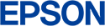Jak připojit tiskárnu k PC?
Digitální doba mění mnoho věcí. Čteme a píšeme mnohem více, než tomu bylo v nedávné minulosti, ale zároveň je pravdou, že se to všechno děje zcela jiným způsobem. Čteme z obrazovek počítačů, tabletů nebo mobilů, píšeme na klávesnicích. A samozřejmě pravidelně tiskneme dokumenty. Tiskárny jsou proto nadále skvělým pomocníkem a nic nenasvědčuje tomu, že by se na tomto faktu mělo v blízké budoucnosti něco změnit. Tiskárny nám ale mohou sloužit pouze když jsou správně nainstalovány a připojeny. A v tom právě nejednou spočívá kámen úrazu. Jak připojit tiskárnu k PC, aby všechno klapalo tak jak má?

Možností, jak připojit tiskárnu k PC, je několik. Zmínit můžeme USB propojení pomocí kabelu, LAN či Wi-Fi připojení, a bez povšimnutí nemůžeme nechat ani přímé, tedy DIRECT Wi-Fi připojení nebo Bluetooth. Propojení počítače a tiskárny přes datovou síť nabízí výhodu rychlejšího tisku a možnost využívání služeb tiskárny pro více uživatelů s možností tisku z mobilních inteligentních zařízení. O finální možnosti připojení tiskárny k PC však v praxi rozhodne konfigurace tiskárny.
Začneme s instalací bezdrátových tiskáren ve Windows 10
Při instalaci tiskáren ve stolních počítačích a noteboocích s operačním systémem Windows 10 máte v podstatě k dispozici dvě různé možnosti, jak to udělat. Buď půjdete přes uživatelské rozhraní, nebo to uděláte přes klasický ovládací panel.
V prvním případě kliknete na symbol Windows nacházející se zcela v levém dolním rohu obrazovky nebo na stejný symbol umístěný na klávesnici (vlevo vedle mezerníku). Dále vyberte postupně položky Nastavení> Zařízení> Tiskárny a skenery. Vyberte Přidat tiskárnu nebo skener a počkejte, než se najdou tiskárny v okolí. Pak zvolte tu tiskárnu, kterou chcete používat a poté klikněte na položku Přidatzařízení.
V druhém případě, stejně tak jak jsme to popsali výše, klikněte na stejný symbol Windows a dále pokračujte kliknutím na položky Ovládací panely> Zařízení a tiskárny> a pak v zobrazeném okně spustíte položku Přidat tiskárnu.
Připojení tiskárny přes USB kabel
Připojení tiskárny k PC prostřednictvím USB rozhraní patří k nejběžněji využívaným způsobům. Důvod je prozaický. Každá tiskárna a samozřejmě i počítač má speciální konektory (označované A - B), které umožňují jejich přímé propojení USB kabelem.
K tomu aby všechno fungovalo tak, jak má, samozřejmě nebude stačit pouze samotné propojení tiskárny a počítače USB kabelem. Potřebná bude instalace softwaru. Postup se může mírně lišit, ale obecně je velmi podobný. K instalaci softwaru použijte přiložené CD, které bylo součástí balení tiskárny nebo si jej stáhněte z webu výrobce. Po vložení CD spusťte instalaci a čekejte, dokud Vás instalační program nevyzve k připojení tiskárny. Po tomto úkonu podle zobrazených pokynů dokončete instalaci.
Připojení tiskárny přes Bluetooth a Wi-Fi DIRECT
Zabezpečení tiskáren a eliminace bezpečnostních rizik je v současnosti pravděpodobně jednou z největších výzev, na kterou musí reagovat malé firmy i velké společnosti. Ochrana citlivých údajů je však prioritou i pro běžné uživatele. Připojení tiskárny přes Bluetooth nebo Wi-Fi DIRECT je mimo jiné vhodnou alternativou připojení i v takových případech, kdy má být tisková úloha odeslána z cizího zařízení, kterému nechcete umožnit plný přístup do sítě.
Wi-Fi DIRECT (známý také jako Wi-Fi P2P) je standard, který umožňuje snadné propojení dvou nebo více zařízení bez nutnosti bezdrátového přístupového bodu. Jednou z výhod Wi-Fi DIRECT je vyšší rychlost komunikace než u Bluetooth. Je potřeba ale zmínit i možnost propojení zařízení, která jsou od různých výrobců.
Bluetooth technologií jsou v současnosti vybaveny téměř všechny mobilní telefony, tablety, notebooky. Jak jsme to ale již naznačili výše, přenosové rychlosti bluetooth jsou poměrně malé, proto se tato technologie osvědčila zejména při připojování k přenosným zařízením určeným pro tisk fotografií nebo pokladních dokladů.
Postup připojení tiskárny k PC pomocí Bluetooth nebo Wi-Fi DIRECT je individuální, závisí na konkrétním zařízení, proto se nedá zobecnit. Nejlépe tedy uděláte, když se budete při připojování řídit manuálem poskytnutým výrobcem zařízení.
CDRmarket radí: Uvedené scénáře možného připojení tiskárny k PC jsou určeny pro méně zkušené uživatele. V problematice zběhlí uživatelé si dokážou poradit i s několika jinými postupy.
Významu zabezpečení tiskáren jsme v minulosti věnovali samostatný příspěvek. Pokud Vás tedy zajímají tato aktuální téma, přečtěte si zabezpečení tiskárny by se nemělo ve firmách podceňovat.